myeclipse怎么连接mysql数据库?(详细步骤)
步骤:1、打开Database窗口;2、在空白处右击“new”,创建连接;3、在弹窗中,选择连接方式、填写配置信息、添加驱动;4、测试配置是否正确,测试成功,点击Finish完成创建连接;5、右击连接,点击“Open..”,输入密码即可。

myeclipse连接mysql数据库详细步骤
第一步、打开Database
打开myeclipse然后点击window窗口 点击Open Perspective菜单中的MyEclipse Database Explorer
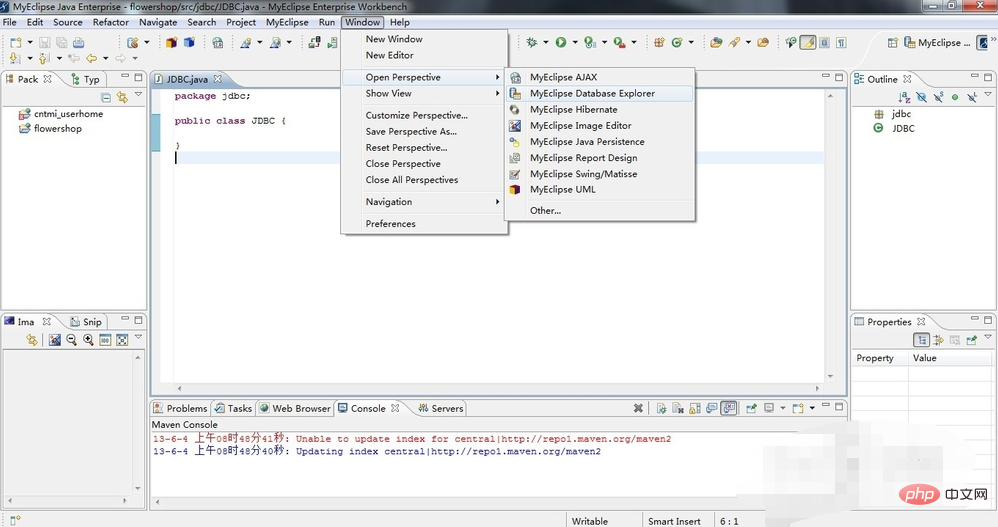
图一
第二步、创建连接
在空白处右击鼠标新建(即new)或者点击菜单栏中的快捷键(向下的三角符号)新建。
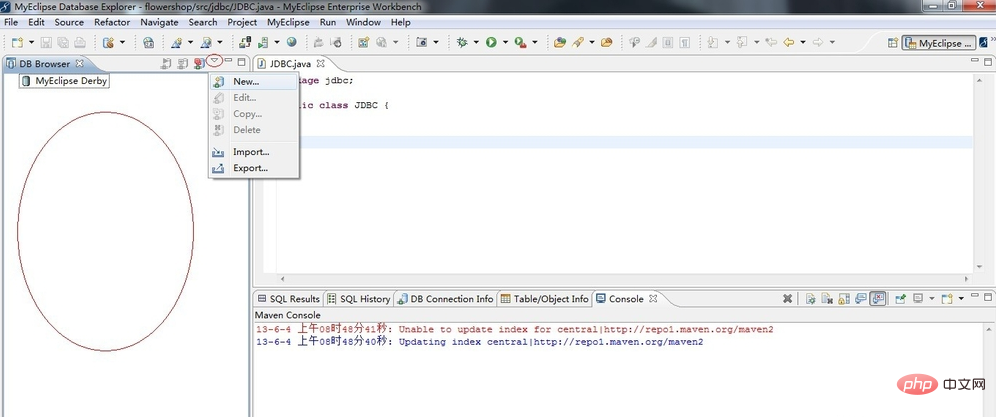
图二
弹出Database Driver 菜单见(图三)
第三步、选择连接方式
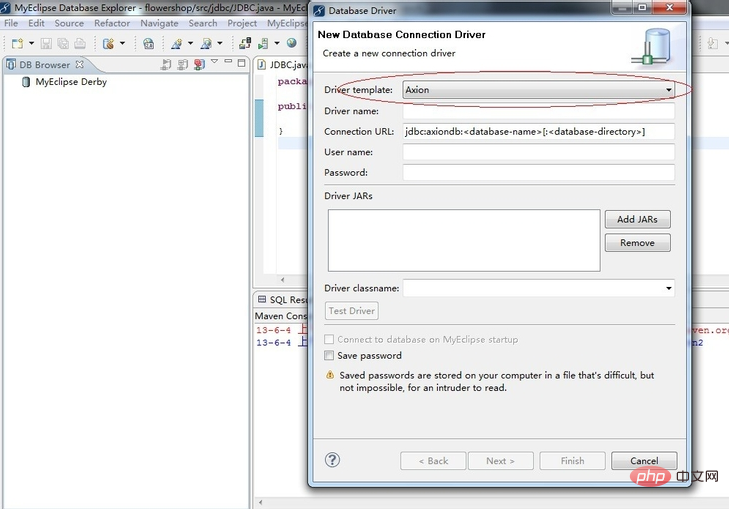
图三
在Driver template选项框中 选择MySql Connector/j,如,图四
第四步、填写配置信息
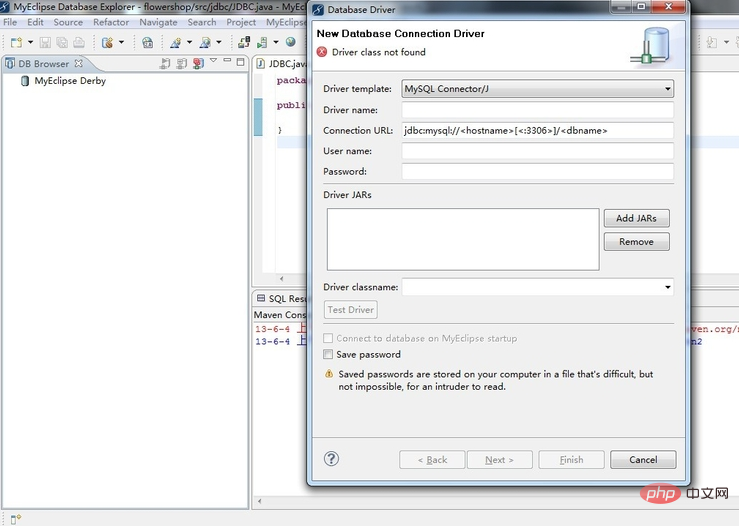
图四
在Driver name填写链接数据库的名称(这个可由自己喜好填写,建议最好和所做项目名称相关便于使用时查找)。
Connection URL用于填写连接要使用mysql数据库的地址(jdbc:mysql://
User name 填写数据库用户名mysql默认的是rootPassword填写访问mysql数据库时的你所设置的访问密码。如,图五
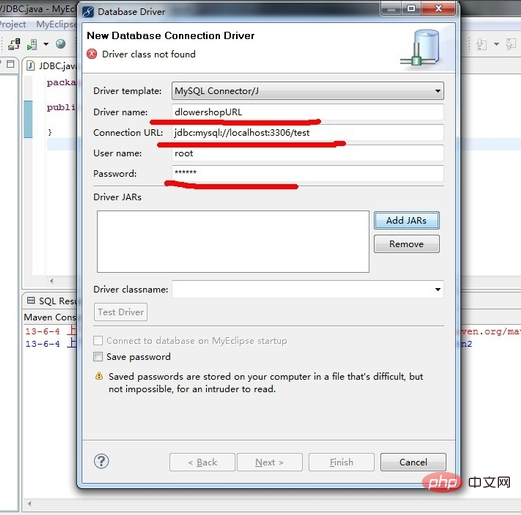
图五
第五步、添加驱动
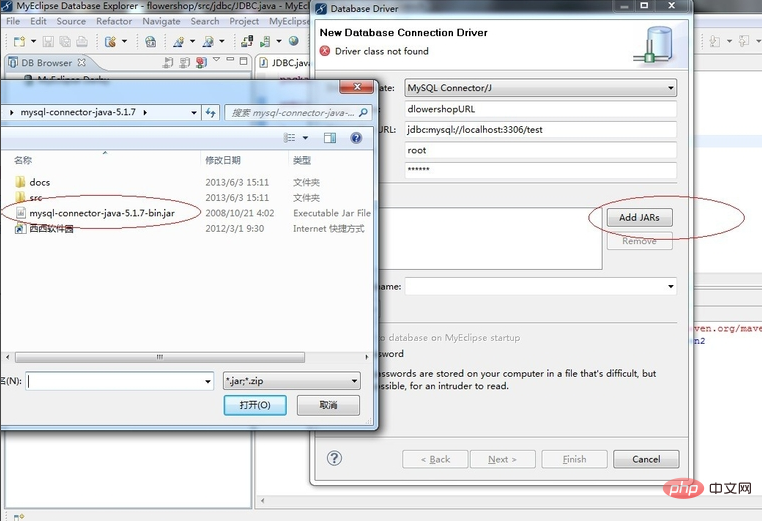
图六
点击Add JARs添加myeclipse连接mysql数据库的驱动文件(存放驱动的文件最好是英文目录,在测试时确定mysql数据库已经打开,否则测试不会成功),在这里添加的是mysql-connector-java-5.1.7-bin版本(可以在网上搜索下载、)如,图七
第六步、测试数据配置是否正确
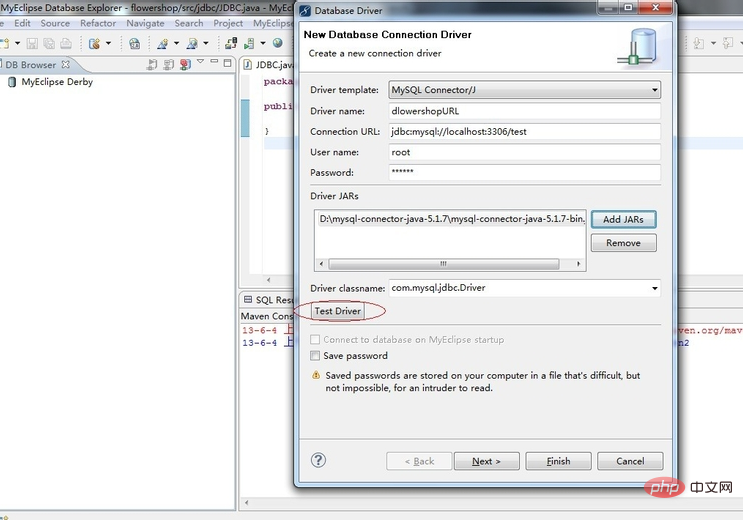
图七
点击Test Driver测试是否配置成功,输入访问数据库密码。如,图八
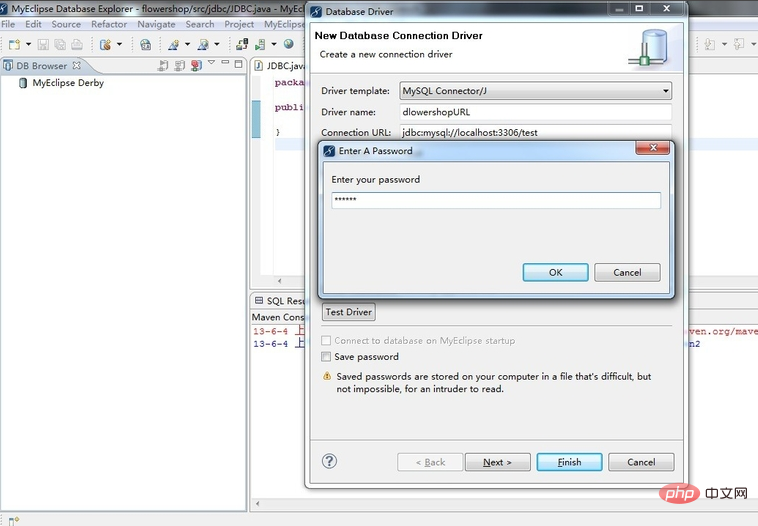
图八
第七步、测试成功
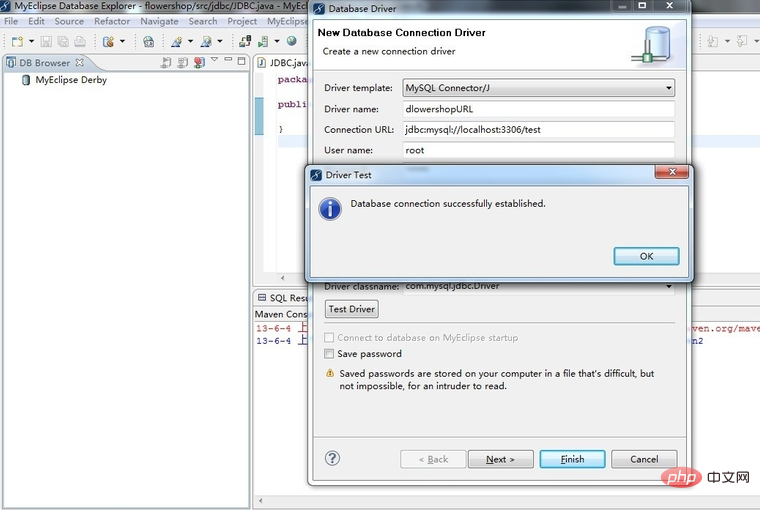
图九
测试连接mysql数据库成功,点击Finish完成创建连接
第八步、连接数据库
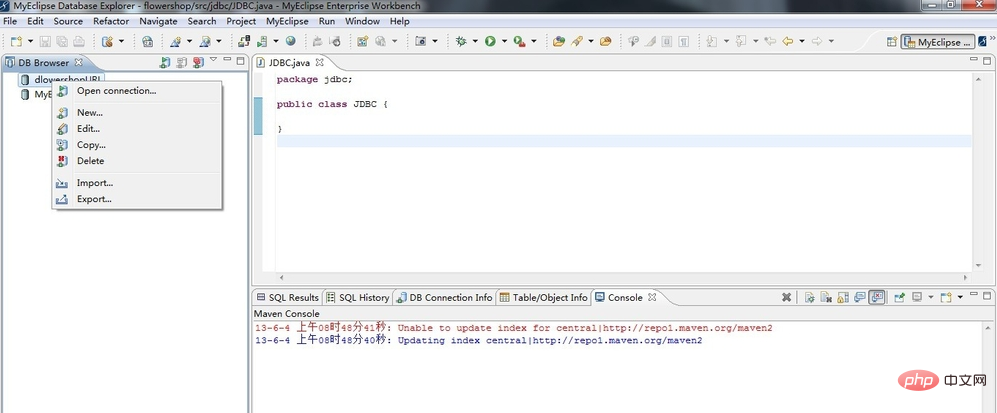
图十
右击你创建的连接点击Open another connection 输入mysql数据库密码就能看到所创建的数据库表。
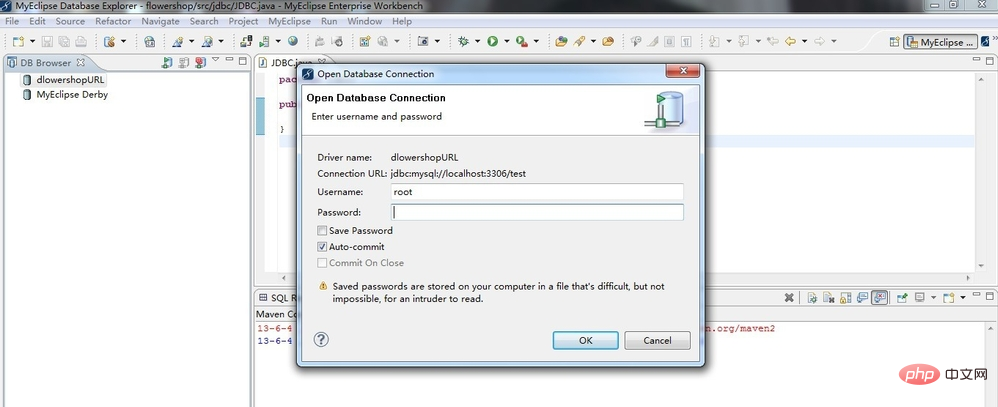
图十一

图十二
推荐学习:mysql教程
Atas ialah kandungan terperinci myeclipse怎么连接mysql数据库?(详细步骤). Untuk maklumat lanjut, sila ikut artikel berkaitan lain di laman web China PHP!

Alat AI Hot

Undresser.AI Undress
Apl berkuasa AI untuk mencipta foto bogel yang realistik

AI Clothes Remover
Alat AI dalam talian untuk mengeluarkan pakaian daripada foto.

Undress AI Tool
Gambar buka pakaian secara percuma

Clothoff.io
Penyingkiran pakaian AI

AI Hentai Generator
Menjana ai hentai secara percuma.

Artikel Panas

Alat panas

Notepad++7.3.1
Editor kod yang mudah digunakan dan percuma

SublimeText3 versi Cina
Versi Cina, sangat mudah digunakan

Hantar Studio 13.0.1
Persekitaran pembangunan bersepadu PHP yang berkuasa

Dreamweaver CS6
Alat pembangunan web visual

SublimeText3 versi Mac
Perisian penyuntingan kod peringkat Tuhan (SublimeText3)

Topik panas
 1376
1376
 52
52
 Hubungan antara pengguna dan pangkalan data MySQL
Apr 08, 2025 pm 07:15 PM
Hubungan antara pengguna dan pangkalan data MySQL
Apr 08, 2025 pm 07:15 PM
Dalam pangkalan data MySQL, hubungan antara pengguna dan pangkalan data ditakrifkan oleh kebenaran dan jadual. Pengguna mempunyai nama pengguna dan kata laluan untuk mengakses pangkalan data. Kebenaran diberikan melalui perintah geran, sementara jadual dibuat oleh perintah membuat jadual. Untuk mewujudkan hubungan antara pengguna dan pangkalan data, anda perlu membuat pangkalan data, membuat pengguna, dan kemudian memberikan kebenaran.
 MySQL: Kemudahan Pengurusan Data untuk Pemula
Apr 09, 2025 am 12:07 AM
MySQL: Kemudahan Pengurusan Data untuk Pemula
Apr 09, 2025 am 12:07 AM
MySQL sesuai untuk pemula kerana mudah dipasang, kuat dan mudah untuk menguruskan data. 1. Pemasangan dan konfigurasi mudah, sesuai untuk pelbagai sistem operasi. 2. Menyokong operasi asas seperti membuat pangkalan data dan jadual, memasukkan, menanyakan, mengemas kini dan memadam data. 3. Menyediakan fungsi lanjutan seperti menyertai operasi dan subqueries. 4. Prestasi boleh ditingkatkan melalui pengindeksan, pengoptimuman pertanyaan dan pembahagian jadual. 5. Sokongan sokongan, pemulihan dan langkah keselamatan untuk memastikan keselamatan data dan konsistensi.
 Bolehkah saya mengambil kata laluan pangkalan data di Navicat?
Apr 08, 2025 pm 09:51 PM
Bolehkah saya mengambil kata laluan pangkalan data di Navicat?
Apr 08, 2025 pm 09:51 PM
Navicat sendiri tidak menyimpan kata laluan pangkalan data, dan hanya boleh mengambil kata laluan yang disulitkan. Penyelesaian: 1. Periksa Pengurus Kata Laluan; 2. Semak fungsi "Ingat Kata Laluan" Navicat; 3. Tetapkan semula kata laluan pangkalan data; 4. Hubungi pentadbir pangkalan data.
 Cara Melihat MySQL
Apr 08, 2025 pm 07:21 PM
Cara Melihat MySQL
Apr 08, 2025 pm 07:21 PM
Lihat pangkalan data MySQL dengan arahan berikut: Sambungkan ke pelayan: MySQL -U Pengguna Nama -P Kata Laluan Run Show pangkalan data; Perintah untuk mendapatkan semua pangkalan data yang sedia ada Pilih pangkalan data: Gunakan nama pangkalan data; Lihat Jadual: Tunjukkan Jadual; Lihat Struktur Jadual: Huraikan nama jadual; Lihat data: pilih * dari nama jadual;
 Cara Membuat Premium Navicat
Apr 09, 2025 am 07:09 AM
Cara Membuat Premium Navicat
Apr 09, 2025 am 07:09 AM
Buat pangkalan data menggunakan Navicat Premium: Sambungkan ke pelayan pangkalan data dan masukkan parameter sambungan. Klik kanan pada pelayan dan pilih Buat Pangkalan Data. Masukkan nama pangkalan data baru dan set aksara yang ditentukan dan pengumpulan. Sambung ke pangkalan data baru dan buat jadual dalam penyemak imbas objek. Klik kanan di atas meja dan pilih masukkan data untuk memasukkan data.
 Cara menyalin jadual di mysql
Apr 08, 2025 pm 07:24 PM
Cara menyalin jadual di mysql
Apr 08, 2025 pm 07:24 PM
Menyalin jadual di MySQL memerlukan membuat jadual baru, memasukkan data, menetapkan kunci asing, menyalin indeks, pencetus, prosedur tersimpan, dan fungsi. Langkah -langkah khusus termasuk: mewujudkan jadual baru dengan struktur yang sama. Masukkan data dari jadual asal ke dalam jadual baru. Tetapkan kekangan utama asing yang sama (jika jadual asal mempunyai satu). Buat indeks yang sama. Buat pencetus yang sama (jika jadual asal mempunyai satu). Buat prosedur atau fungsi yang disimpan yang sama (jika jadual asal digunakan).
 Bagaimana untuk melihat kata laluan pangkalan data di Navicat untuk MariaDB?
Apr 08, 2025 pm 09:18 PM
Bagaimana untuk melihat kata laluan pangkalan data di Navicat untuk MariaDB?
Apr 08, 2025 pm 09:18 PM
Navicat untuk MariaDB tidak dapat melihat kata laluan pangkalan data secara langsung kerana kata laluan disimpan dalam bentuk yang disulitkan. Untuk memastikan keselamatan pangkalan data, terdapat tiga cara untuk menetapkan semula kata laluan anda: Tetapkan semula kata laluan anda melalui Navicat dan tetapkan kata laluan yang kompleks. Lihat fail konfigurasi (tidak disyorkan, risiko tinggi). Gunakan alat baris perintah sistem (tidak disyorkan, anda perlu mahir dalam alat baris arahan).
 Cara menyalin dan tampal mysql
Apr 08, 2025 pm 07:18 PM
Cara menyalin dan tampal mysql
Apr 08, 2025 pm 07:18 PM
Salin dan tampal di MySQL termasuk langkah -langkah berikut: Pilih data, salin dengan Ctrl C (Windows) atau Cmd C (Mac); Klik kanan di lokasi sasaran, pilih Paste atau gunakan Ctrl V (Windows) atau CMD V (MAC); Data yang disalin dimasukkan ke dalam lokasi sasaran, atau menggantikan data sedia ada (bergantung kepada sama ada data sudah ada di lokasi sasaran).




